Windows11/10用のHitPawビデオコンバーターでオーディオとビデオを変換する
ウェブはビデオエディタで溢れていますが、それでもポップアップしたニュースを見るのを止めることはできません。今日脚光を浴びているのはHitPawVideoConverterと呼ばれ、高品質のツールのようです。
(Convert Audio)HitPawビデオコンバーターで(HitPaw Video Converter)オーディオとビデオ(Video)を変換する
私たちの理解から、ビデオをオーディオに変換することもできますが、さらに良いことに、ツールは透かしを残しません。したがって、執筆時点では、完成品の品質を気にすることなく、 HitPawVideoConverterを使用して作業を行うことができます。(HitPaw Video Converter)
このプログラムの良いところの1つは、コンテンツを任意のビデオまたはオーディオ形式に変換できることです。バッチ変換を実行する場合、ツールはそれも実行できます。
HitPawビデオコンバーターをダウンロード
先に進む前に、まずツールをダウンロードしてコンピューターにインストールする必要があります。これは、公式Webサイト(official website)にアクセスし、ダウンロードリンクをクリックすることで簡単に実行できます。コンピューターにアクセスしたら、ファイルを実行してすぐにインストールします。
グラフィカルユーザーインターフェイスをご覧ください
ツールを初めてインストールして開いた後、最初に目にするのはGUIです。紛らわしい要素がなくシンプルなので気に入っています。プログラムの重要な側面はすべてここにあるので、メニューを深く掘り下げる必要はありません。
青と白の色の選択は目にとても心地よいです、それは確かです。ただし、開発者が外観をユーザーの好みに似たものに変更する機能を追加した場合は、それが望ましいでしょう。
[ファイルの追加]をクリックします
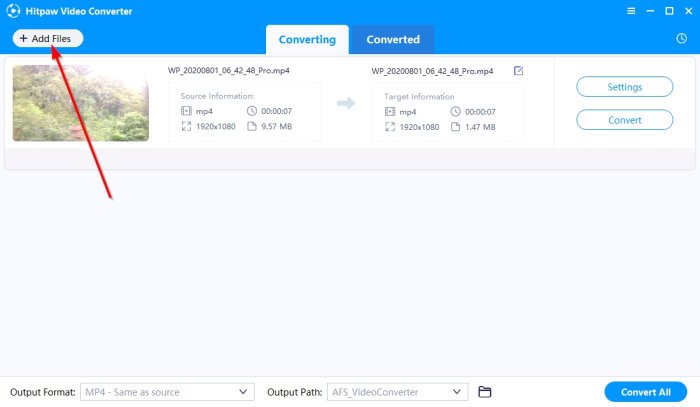
コンテンツを変換する前に最初に行うことは、作業領域にファイルを追加することです。これを行うには、左上隅にある[(top-left corner)ファイルの追加(Add Files)]ボタンをクリックします。それが完了したら、ファイルを選択して[開く]をクリックします。
または、すべてのファイルをワークスペースにドラッグアンドドロップすることもできます。はい、それはとても簡単です。
設定を変更する
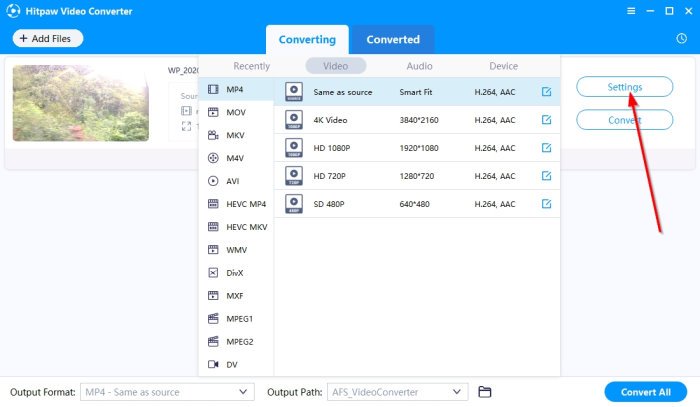
新しく追加されたファイルを変換する前に、[設定](Settings)ボタンをクリックしてください。ここから、オプションのリストからターゲット情報を決定できます。(Target Information)たとえば、MP4ビデオを特定の解像度でAVIに変換する場合は、 (AVI)[設定](Settings)を使用してこれらの変更を行う必要があります。
出力パスを選択します
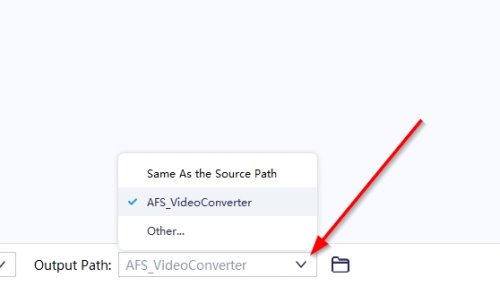
デフォルトでは、ファイルが変換されると、 Windows10のデフォルトのビデオフォルダーにある(Video)AFS_VideoConverterというフォルダーに保存されます。
これで、必要に応じてこれを変更できます。下向きの矢印をクリックして、[その他]を選択します。(Simply)そこから先に進み、変換されたすべてのファイルの優先出力パスを選択します。
コンテンツを変換する
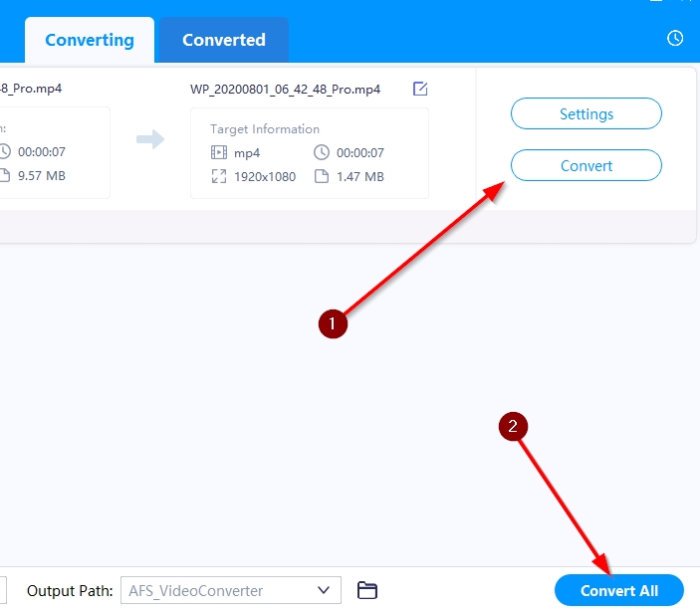
構成が完了したら、ファイルを変換します。単一のビデオまたはオーディオファイルを変換する場合は、[変換(Convert)]をクリックしてください。ただし、バッチ変換を行う場合は、下部にある[すべて(Convert All)変換]を選択します。
変換するファイルのサイズによっては、完了するまでに時間がかかる場合があります。
ただし、完了したら、[変換済み(Converted)]タブからすべての変換済みコンテンツのリストを確認できます。
あなたが興味を持つかもしれないいくつかのより多くの無料のメディアコンバータソフトウェアがここ(free media converter software here)にあります。
関連(Related):Movavi Video EditorPlusReview。
Related posts
Windows 10 PC用Best Free Video & Audio Media Converters
Windows 10のためのこれらのフリーコンバータを使用したMP4へのConvert AVCHD
GPX or KMLへのGPX or KML Windows 11/10のツールを使用する
Windows 11/10のSet or Change Default Media Player
Windows 11/10でMiracastを設定する方法
Best Free Video Metadata Editor software for Windows 10
Windows 10でWinHlp32.exeを備えた.hlpファイルを開きます。 Convert HLPからCHM
Windows 10でWebcam Videoを記録する方法
Windows 11/10でWindows Media Playerのトラブルシューティング
Windows 11/10にMovie Creditsを作成する方法
Remove MediaはWindows 10のWrite Protected messageです
M3U playlistを使用してMedia Playerを使ってWindows 11/10を使って作成する方法
Best Windows 10のためのAudio Format Converter software
Best Windows 10 PC用MKVへのMP4 converterへの無料MKV
Windows 11/10のImage sequenceからVideoを作成する方法
Best Windows 11/10のためのMovie Catalog softwareのための無料
Windows 11/10で専用のVideo RAMを増やす方法
Windows 11/10のコンテキストメニューを使用してConvert HEICをJPGにバッチする方法
Best無料Batch Video Resizer software Windows 11/10用
Windows 11/10のVideosにMirror effectを追加する方法
